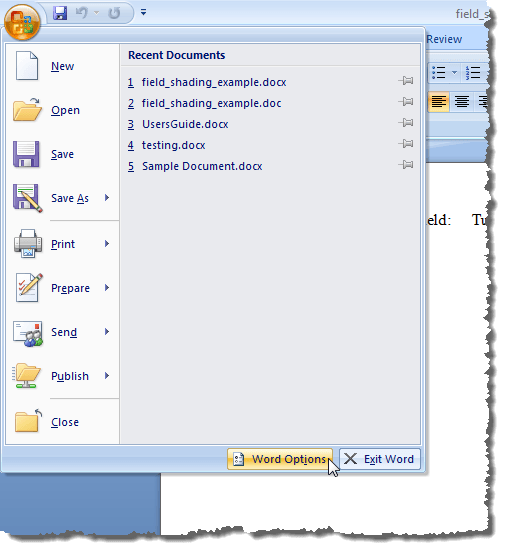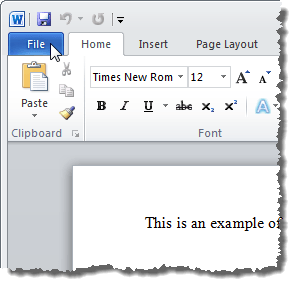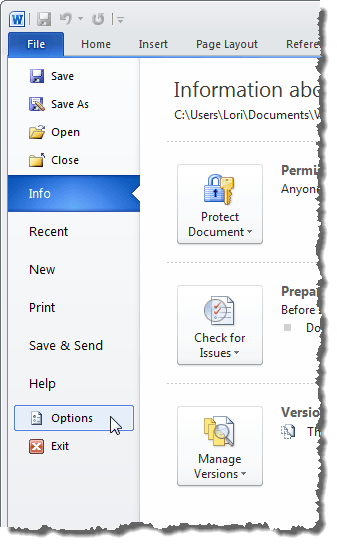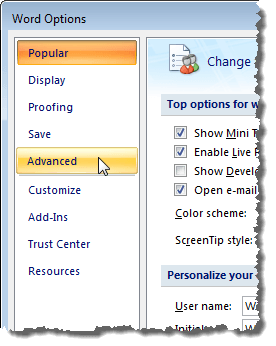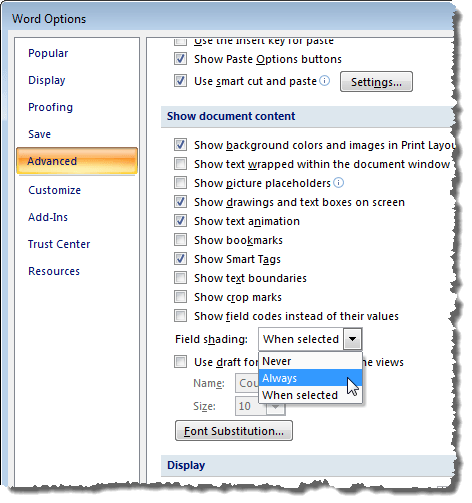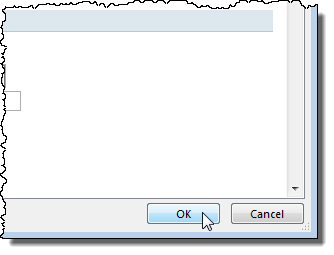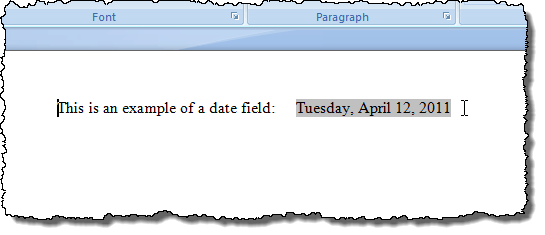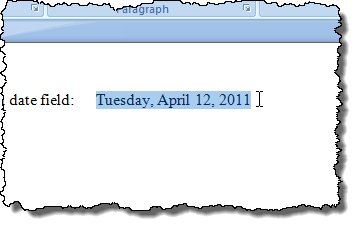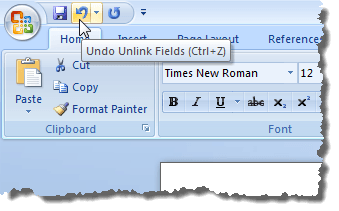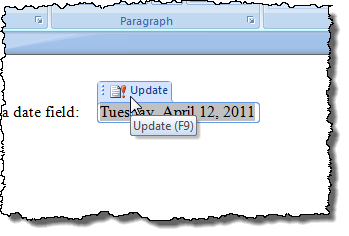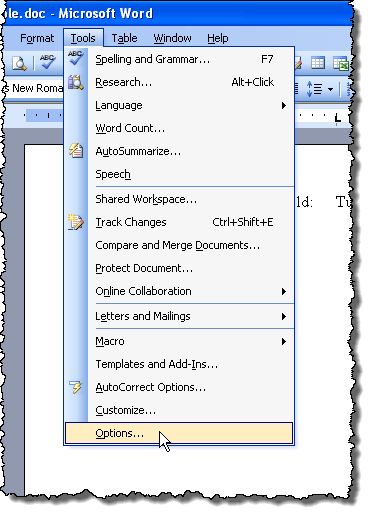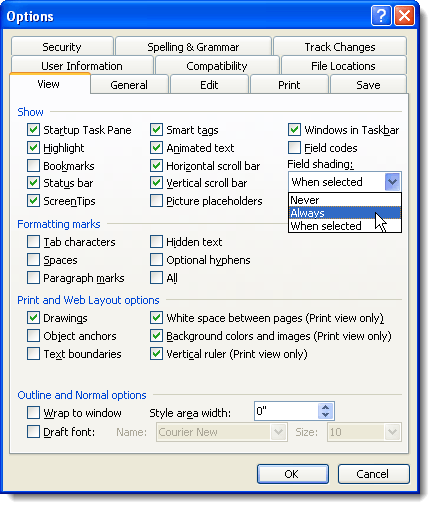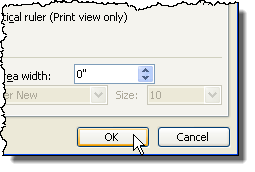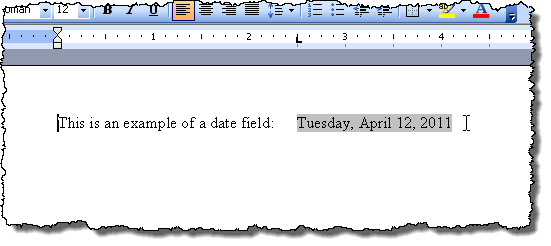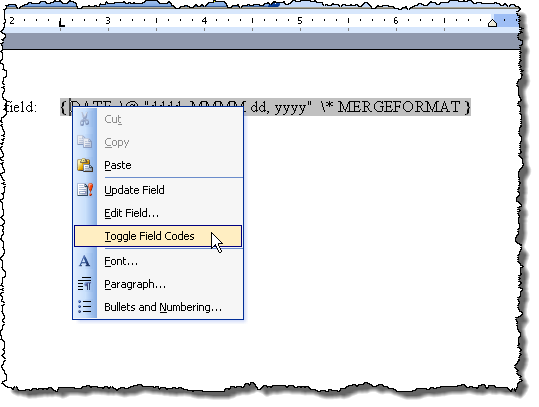ворд коды значения полей
Показать / скрыть коды полей в Word и преобразовать поля в текст
Если в вашем документе Word много кодов полей, которые вы не собираетесь обновлять, вы можете преобразовать их в обычный текст. Для этого вам нужно будет легко найти свои поля, включив затенение полей.
В этом посте показано, как включать и выключать затенение полей в Word 2003, Word 2007, Word 2010, Word 2013 и Word 2016. Мы также покажем шаги по преобразованию полей в обычный текст, которые одинаковы во всех трех версии.
Включение и выключение затенения полей в Word 2007 по 2016
Процедура включения или выключения затенения полей в Word 2007, по сути, такая же, как в Word 2010 — 2016. Мы покажем вам шаги для Word 2007 и укажем на некоторые отличия для более новых версий Word. Для начала нажмите кнопку Office.
Нажмите кнопку «Параметры Word» в нижней части меню Office.
Для доступа к параметрам Word в Word 2010 до 2016 перейдите на вкладку «Файл».
На вкладке «Файл» нажмите «Параметры».
Остальные шаги одинаковы для всех версий Word. В диалоговом окне «Параметры Word» нажмите «Дополнительно» в списке слева.
Установите флажок Показать коды полей вместо их значений, чтобы отобразить фактический код, который используется для генерации значения поля. Обратите внимание, что вы не можете полностью скрыть поле. Word будет отображать код или результаты, и вы можете использовать этот флажок для переключения между ними. Вы также можете использовать сочетание клавиш ALT + F9 для переключения между результатами полей и кодами полей.
Прокрутите вниз до раздела Показать содержимое документа. Выберите нужный вариант в раскрывающемся списке Затенение поля. Опции выполняют те же функции, что и описанные выше для Word 2003.
Нажмите кнопку «ОК» в диалоговом окне «Параметры Word», чтобы принять изменения и закрыть диалоговое окно.
Опять же, если вы выбрали Всегда, затенение поля отображается, даже если курсор не находится в поле.
Коды полей можно переключать так же, как описано выше для Word 2003.
Преобразовать поля в обычный текст
Преобразование поля в обычный текст выполняется одинаково во всех трех версиях Word, обсуждаемых в этом посте. Просто поместите курсор в поле, которое вы хотите преобразовать в текст, и нажмите Ctrl + Shift + F9. Поле преобразуется в текст как последнее значение, которое оно содержало, когда оно было полем.
Если вы передумали и хотите преобразовать текст обратно в поле, вы можете отменить действие «Отключить поля», нажав кнопку «Отменить» на панели быстрого доступа или нажав Ctrl + Z.
Если вы хотите преобразовать все поля в текст, вы можете выделить весь текст в документе, как описано ранее в этом посте (Ctrl + A), а затем нажать Ctrl + Shift + F9. Тогда в вашем документе больше не будет полей.
Обновить поля
Если вы решите, что вам больше не нужно обновлять поле, и вы хотите преобразовать его в текст, вы можете легко это сделать. Однако, во-первых, вы должны обновить поле, чтобы убедиться, что значение поля обновлено. Чтобы сделать это в Word 2003, щелкните правой кнопкой мыши поле и выберите «Обновить поле» во всплывающем меню.
ПРИМЕЧАНИЕ. Вы также можете нажать F9, чтобы обновить выбранное поле. Если вы хотите обновить все поля в документе, нажмите Ctrl + A, чтобы выделить весь текст в документе, включая поля, и нажмите F9. Все поля в документе будут обновлены.
Чтобы обновить поле в Word 2007 до 2016, поместите курсор в поле и либо нажмите кнопку «Обновить», которая отображается над полем, либо нажмите F9.
ПРИМЕЧАНИЕ. Вы можете обновить все поля в документе так же, как описано выше для Word 2003.
Включение и выключение затенения полей в Word 2003
Чтобы включить или отключить затенение полей в Word 2003, выберите «Параметры» в меню «Сервис».
Откроется диалоговое окно «Параметры». Чтобы отключить затенение поля, выберите «Никогда» в раскрывающемся списке «Затенение поля». Чтобы отображать затенение поля все время, даже если поле не выбрано или курсор не находится в поле, выберите Всегда в раскрывающемся списке Затенение поля.
Это позволяет сразу увидеть ваши поля в документе. Если вы хотите видеть затенение поля только тогда, когда оно выбрано, или курсор находится в поле, выберите При выборе из раскрывающегося списка Затенение поля. Это выбор по умолчанию при установке Word.
Чтобы скрыть коды полей в документе Word, просто снимите флажок прямо над заливкой поля, который называется Полевые коды.
Нажмите OK в диалоговом окне «Параметры», чтобы принять изменения и закрыть диалоговое окно.
Если вы выбрали Всегда, вы заметите, что поля подсвечиваются, даже если курсор не находится в поле.
Если вы видите, например, код в поле даты, а не дату, это означает, что отображаются коды полей, а не значение поля. Чтобы просмотреть значение поля, щелкните правой кнопкой мыши поле и выберите «Переключить коды полей» во всплывающем меню. Затем вы увидите дату, как на приведенном выше примере изображения.
Если некоторые или все ваши поля показывают коды полей, вы можете отобразить значения всех полей, нажав Ctrl + A, чтобы выделить весь текст в вашем документе, щелкнув правой кнопкой мыши в любом месте текста и выбрав Переключить коды полей из всплывающее меню.
Возможно, вам придется выбрать опцию дважды, пока не отобразятся значения ваших полей. Все поля преобразуются в одно и то же состояние, даже если некоторые отображают коды полей и некоторые отображаемые значения.
Разрешение вопросов, связанных с полями
Коды полей
Коды полей – это элементы поля, определяющие его значение. Они появляются в виде специальных инструкций, заключенных в фигурные скобки. Например, вы можете поместить в документ код поля, который будет вставлять текст определенного файла. Например, код поля
Чтобы увидеть все возможные типы полей, выберите значение (Все).
В списке Поля выберите тип поля для вставки. Для получения более полной информации используйте ключи. Например, если вы хотите включить в колонтитул имя файла и путь к нему, в списке Поля, выберите значение FileName, нажмите кнопку Коды поля. В новом окне нажмите кнопку Параметры. Откройте вкладку Ключи, в поле Ключи выберите \р и нажмите кнопку Добавить.
Отображение на экране кодов полей или их значений
Чтобы отобразить на экране коды полей, а не их значения, выберите команду Параметрыв меню Сервис,а затем установите флажок коды полей на вкладке Вид (ALT+F9).
Чтобы скрыть код поля, установите указатель на код поля, нажмите правую кнопку мыши и в открывшемся контекстном меню выберите команду Коды/значения полей.Чтобы предотвратить изменения текущего значения поля, произведите блокировку поля.
Обновление полей
Выполните одно из следующих действий.
1. Чтобы обновить отдельное поле, выделите поле или значение поля, а затем нажмите клавишу F9.
2. Чтобы обновить все поля в документе, выберите команду Выделить все в меню Правка, а затем нажмите клавишу F9.
СОВЕТ: Существует возможность автоматического обновления всех полей документа перед каждым его выводом на печать. В меню Сервис выберите команду Параметры, а затем на вкладке Печать установите флажок Обновлять поля.
Разрешение вопросов, связанных с полями
1. Текст отображается на сером фоне.
Сначала нажмите клавиши ALT+F9. Если текст, отображаемый на сером фоне, будет заменен кодом поля, значит выбран параметр затенение полей. Затенение полей не выводится на печать. Если необходимо удалить его, или отображать только при выделении поля, выберите в меню Сервис команду Параметры, откройте вкладку Вид, а затем выберите в поле со списком затенение полей пункт Никогда или При выделении.
2. Поле содержит неправильные сведения.
Чтобы обновить значение поля, выделите его, а затем нажмите клавишу F9. Если обновления сведений не произошло, значит, поле заблокировано. Чтобы снять блокировку, выделите поле, нажмите клавиши CTRL+SHIFT+F11, а затем еще раз нажмите клавишу F9. Чтобы вновь заблокировать поле, запретив изменение текущего значения поля, выделите его и нажмите клавиши CTRL + F11.
3. Режим отображения кодов полей отключен, но вместо значений полей все равно выводятся коды.
Возможно, ограничивающие поле фигурные скобки ( < >) были введены непосредственно с клавиатуры. В таком случае поле не будет работать. Чтобы правильно вставить поле, сначала нажмите клавиши ALT+F9, чтобы увидеть коды полей. Затем нажмите клавиши CTRL+F9, чтобы вставить пустые фигурные скобки и ввести инструкции. Кроме того, для вставки поля можно воспользоваться командой Поле (меню Вставка ).
INCLUDETEXT – вставка текста или рисунка
Вставка текста или рисунка, содержащегося в указанном документе. Пользователь может вставить весь документ или часть документа. Если это документ Microsoft Word, возможна только вставка фрагмента, помеченного закладкой.
Примечание. Если исходный документ является документом Microsoft Word, пользователь может изменить текст, вставленный с помощью поля INCLUDETEXT, а затем сохранить внесенные изменения в исходном документе. Измените вставленный текст и нажмите клавиши CTRL+SHIFT+F7.
Безопасность. Поскольку коды полей могут быть видимыми для любого читателя документа, проверьте, что информация, помещаемая в коды полей, не является конфиденциальной.
Имя документа. Если этот параметр включает длинное имя файла с пробелами, заключите его в кавычки. При задании пути используйте двойные обратные косые черты.
Закладка. Имя закладки, ссылающейся на фрагмент документа, который следует вставить.
Данное поле вставляет фрагмент файла, на который ссылается закладка «Обзор».
ASK – ввод данных для закладки
Предлагает пользователю ввести данные и присваивает закладку введенным данным. В то место документа, где следует напечатать введенные данные, после поля ASK необходимо вставить поле REF. Для вычисления значения закладки с использованием сведений, введенных в другие поля, например в поле = (Формула), следует вставить имя закладки в инструкции соответствующего поля.
Закладка. Имя закладки, присвоенной данным, введенным в ответ на приглашение, например «ИмяКлиента».
Приглашение. Текст, который отображается в диалоговом окне, например «Введите имя клиента». Приглашение выводится при каждом обновлении поля ASK. Введенные данные остаются присвоенными указанной закладке до тех пор, пока не будут введены новые. Если поле ASK используется в основном документе слияния, приглашение выводится при обработке каждой записи данных (если не указан ключ \o).
\d – Задает ответ для использования по умолчанию в том случае, если пользователь ничего не введет в диалоговое окно приглашения. Например, поле < ASK Кассир "Введите инициалы кассира:" \d "ПЖ" >присваивает значение «ПЖ» закладке «Кассир», если пользователь ничего не введет в диалоговое окно. Если ответ для использования по умолчанию не задан, Microsoft Word использует последний введенный ответ. Чтобы указать для использования по умолчанию пустое значение, введите пустые кавычки после данного ключа (\d «»).
\o – При использовании в основном документе слияния выводит приглашение только один раз (а не при обработке каждой записи данных). В этом случае в каждый из конечных документов вставляются одинаковые данные.
REF – вставка текста закладки
Вставка текста или рисунка, помеченного указанной закладкой. Закладка должна быть определена в активном документе.
В большинстве случаев вместо поля REF можно использовать имя закладки. Использование поля REF не является обязательным, кроме случаев, когда имя закладки совпадает с именем поля. Например, если имя закладки «Author» совпадает с именем поля Microsoft Word, например AUTHOR, необходимо использовать полную форму поля REF. Поле < REF Author >вставит текст, помеченный закладкой «Author», в то время как поле < Author >вставит имя автора, указанное в поле Автор на вкладке Документ диалогового окна Свойства (меню Файл).
Следующее поле REF отображает значение, введенное пользователем в ответ на запрос поля ASK. Значение, введенное пользователем, присваивается закладке с именем «Цена».
FILLIN – запрос на вставку текста в документ
Предлагает пользователю ввести текст. Ответ печатается там, где расположено поле. Если ответ требуется напечатать в нескольких местах документа, следует использовать поле ASK.
Приглашение выводится при каждом обновлении поля FILLIN. Если поле FILLIN используется в основном документе слияния, приглашение выводится при обработке каждой записи данных (если не указан ключ \o).
При создании нового документа, основанного на шаблоне, который содержит поля FILLIN, обновление этих полей производится автоматически.
Приглашение. Текст, который отображается в диалоговом окне, например «Введите имя клиента».
\d «По умолчанию» – Задает ответ, используемый по умолчанию в случае, если в диалоговом окне отсутствует текст. Например, поле < FILLIN "Введите имя клиента:" \d "Лобов" >вставит «Лобов», если пользователь ничего не введет в диалоговом окне. Если ответ для использования по умолчанию не задан, в Word используется последний введенный ответ. Чтобы указать для использования по умолчанию пустое значение, введите пустые кавычки после этого ключа (\d «»).
\o – При использовании в основном документе слияния выводит приглашение только один раз (а не при обработке каждой записи данных). В этом случае в каждый из конечных документов вставляются одинаковые данные.
Данное поле FILLIN упрощает ввод правильных данных, включая в запрос имя клиента из текущей записи данных, например: «Введите время визита, назначенное Ивану Петрову». Вставьте поле ASK или FILLIN в основной документ, а затем добавьте поле слияния в код поля.
= (Формула) – вычисление по формуле
Вычисление значения математической формулы. Для вставки поля в таблицу или основной текст документа можно воспользоваться командой Формула (меню Таблица) или нажать клавиши CTRL+F9.
При наличии электронной таблицы (например, Microsoft Excel) удобнее внедрить в документ весь лист или его часть, чем использовать поле = (Формула) в таблице.
Поле = (Формула) может использовать значения, возвращенные перечисленными ниже функциями. Для функций с пустыми скобками допустимо любое число аргументов, разделенных точками с запятыми (;) или запятыми (,), в зависимости от того, какие региональные параметры выбраны на панели управления Microsoft Windows. Аргументы могут быть числами, формулами или именами закладок.
ABS(x) – Возвращает абсолютное значение числа или формулы (без знака).
AVERAGE( ) – Возвращает среднее значение из списка значений.
COUNT( ) – Возвращает количество элементов в списке.
MIN( ) – Возвращает наименьшее значение в списке.
MAX( ) – Возвращает наибольшее значение в списке.
MOD(x,y) – Возвращает остаток от деления x на y (при целочисленном делении).
PRODUCT( ) – Возвращает произведение значений, включенных в список. Например, функция < = PRODUCT (1,3,7,9) >возвращает значение 189.
SUM( ) – Возвращает сумму значений или формул, включенных в список.
Пример 1. В следующем поле указанное число вычитается из значения, помеченного закладкой «Прибыль». Ключ числового формата добавляет к результату знак денежной единицы.
12. WORD: формы. Разработка форм в WORD. Поля, используемые при разработке форм.
Основой каждого документа является шаблон. Шаблон – это набор параметров форматирования текста, абзацев, списков, элементов автотекста, макросов.
Редактор Word имеет стандартный шаблон Normal, который загружается при открытии нового документа. Кроме того он имеет большое количество других шаблонов для создания записок, факсов, писем, публикаций и т. п. Чтобы найти требуемый шаблон, введите команду Создать, открывается окно диалога. Выберите подходящую по содержанию закладку, выберите в списке шаблонов нужный шаблон и щелкните по кнопке ОК. Шаблон может содержать поля ввода с текстом, который нужно заменить на свой, например, название организации, домашний адрес и т. п.
В документ можно вставлять поля различного вида с помощью команды Вставка, Поле или панели инструментов Форма. Ограничимся рассмотрением тех полей, которые расположены на панели управления Форма.
Панель управления Форма вызывается командой Вид, Панели управления, установить флажок Формы. Поля формы панели имеют следующее значение:
— текстовое поле служит для вставки текста, чисел, дат и времени;
— флажок – предназначен для вставки элементов управления Флажок. Флажок может иметь два состояния: установлен или снят;
— список служит для ввода данных из списка;
— параметры поля формы служат для настройки свойств полей формы;
— затенение – предназначено для выделения полей формы серым цветом;
— защита – обеспечивает защиту постоянной информации от изменения. После установки защиты курсор будет перемещаться только по полям формы.
Другие элементы управления на панели инструментов Формы не являются полями формы.
Для установки поля формы в документ установите курсор в точку ввода и щелкните мышью по требуемой кнопке на панели инструментов Формы. Для удаления поля формы выделите его мышью и нажмите клавишу Del.
Параметры Текстового поля
После установки текстового поля в документ нужно, при необходимости, настроить его параметры. Окно настройки параметров вызывается щелчком мыши по соответствующей кнопке на панели инструментов, двойным щелчком мыши по полю формы или через контекстное меню. Окно настройки параметров имеет несколько списков и строку ввода. Список “Тип” позволяет установить тип поля: обычный текст, число, дата, время или вычисления. Счетчик “Максимальная длина” позволяет установить ограничения на длину поля формы. Список “Формат” позволяет устанавливать формат текста, даты, времени или числа. Строка ввода “Текст по умолчанию” позволяет вводить, в зависимости от установленного типа, текст, число, дату или формулу. Для каждого поля формы автоматически формируется закладка.
Окно настройки параметров поля со списком позволяет вводить данные в список, а также изменять порядок следования элементов списка с помощью кнопок порядок.
Пример создания шаблона
Предположим, что нам нужно вести учет спортсменов, прибывающих на соревнование по легкой атлетике. При этом требуются отразить следующие сведения: фамилия, имя, отчество, домашний адрес, номер телефона, дата рождения, возрастная группа, вид соревнования, семейное положение, дистанция, личные достижения, является ли обладателем рекордов: мирового, европейского, республиканского.
1. Введите команду Файл, Создать. В окне диалога Создание документа щелкните по кнопке Новый документ, установите переключатель Шаблон и щелкните по кнопке ОК.
2. Введите неизменяемую часть информации (Заголовки, таблицу, текст, рисунки и др.).
3. Вставьте поля формы и настройте их свойства:
по умолчанию Стадион “Динамо”;
— Дата – поле типа Дата, длина 15, с шаблоном и примером заполнения;
— Время – текстовое поле, длина 10, заполнено по умолчанию;
Коды значения полей word как сделать
Использование полей
Для нумерации страниц печатного документа, необходимо вставить в него поле нумерации страниц – PAGE. Это можно сделать двумя способами:
Ввод даты и времени
Добавление названий к таблицам, рисункам, формулам и другим элементам
Word допускает ручное и автоматическое добавление названия к таблице, рисунку, формуле и любому другому элементу документа при его вставке.
Добавление названий к существующим объектам:
Замечание : тексту названия объекта применяется стандартный стиль Название объекта.
Вставка ссылок на объекты
В отчетах, докладах, электронных документах часто приходиться ссылаться на разделы, иллюстрации, таблицы, рисунки. Это может быть:
Вставка ссылок на объекты
В отчетах, докладах, электронных документах часто приходиться ссылаться на разделы, иллюстрации, таблицы, рисунки. Это может быть:
Вставка сноски
Перемещение, копирование и удаление сносок
Создание оглавления
Изменение оформления оглавления
Обновление оглавления
Удаление оглавления
Использование полей слияния
Принцип слияния состоит в следующем :
Для слияния документов используются поля слияния : MergeField
Данное поле вставляет в основной документ ссылку на поле данных в источнике данных. В основном документе слияния имя поля данных отображается внутри двойных угловых скобок (например “Имя”). При слиянии основного документа с выбранным источником данных содержимое указанного поля данных будет вставлено вместо данного поля.
Перед вставкой полей слияния необходимо выбрать источник данных для основного документа. Чтобы вставить поле :
Данное поле предлагает пользователю с помощью окна диалога ввести текст. Ответ печатается там, где расположено поле. Приглашение ввести текст выводится при обработке каждой записи данных из источника данных. Вставить поле можно с помощью панели инструментов Слияние :
Поле IF…THEN…ELSE позволяет выводить в нужной позиции текста информацию только при выполнении указанных условий.
Поле можно вставить с помощью панели инструментов Слияние :
Пример (план выполнения процедуры слияния): Напечатать несколько одинаковых писем разным адресатам, используя данные из таблицы Word.
Для решения этой задачи необходимо выполнить следующие действия :
Имя>, я верю ты порадуешь меня своим присутствием.
Коды полей
Содержание
10. WORD: понятие закладки и ее использование. 2
11. WORD: понятие поля. Использование полей в документах Word. 3
12. WORD: формы. Разработка форм в WORD. Поля, используемые при разработке форм. 6
13. WORD: слияние документов. Понятия основного документа и источника данных. 8
14. WORD: создание и использование макросов. 10
15. Графические редакторы. Понятие о векторной и растровой графике. 11
23. Элементы поддержки принятия решений в EXCEL: подбор параметра. 12
24. Элементы поддержки принятия решений в EXCEL: поиск решения. 13
25. EXCEL: простейшие операции, выполняемые в VBA, вставка модулей и процедур. Создание пользовательских функций. 14
26. Работа с данными в EXCEL: сортировка, итоги. 16
27. Работа с данными в EXCEL: фильтрация. 17
28. Работа с данными в EXCEL: построение сводных таблиц. 18
29. Работа с данными в EXCEL: консолидация данных. 19
30. СКМ MathCad. Интерфейс, простейшие вычисления, построение графиков. 20
31. СКМ MathCad. Матричные вычисления. Решение систем линейных алгебраических уравнений. 23
32. СКМ MathCad. Решение нелинейных уравнений и их систем. 25
33. СКМ MathCad. Решение экстремальных задач в MathCad. 27
34. СКМ MathCad. Символьные вычисления в MathCad. 28
35. Базы данных и знаний: назначение и общая характеристика. Модели баз данных. 30
36. Основные понятия реляционных баз данных. 32
40. Язык описания документов HTML. Структура HTML-документа. Основные теги. 34
10. WORD: понятие закладки и ее использование.
В повседневной жизни мы используем закладку, чтобы быстро найти интересующее нас место в документе. Аналогично в Word закладкой называется фрагмент текста, рисунок или таблица, которые используются для быстрого перехода в нужное место документа. Закладку можно использовать для создания и нумерации перекрестных ссылок. При печати закладка не выводится. При создании оглавленияWord самостоятельно вставляет закладки для каждого элемента оглавления.
1. Поместите курсор в место вставки закладки либо выделите текст или рисунок, которому необходимо присвоить имя.
2. Выберите команду Вставка – Закладка, чтобы вывести на экран окно диалога Закладка.
3. Введите имя закладки в соответствующее поле. Вы также можете выбрать имя существующей закладки в списке, и Word переместит ее в новое место.
4. Щелкните на кнопке Добавить, чтобы вставить закладку в документ и закрыть окно диалога.
ПРИМЕЧАНИЕ: Закладки, как и имена диапазонов в Excel, можно использовать в расчетах. Закладка обозначает расположение числа. Например, чтобы подсчитать итоговую сумму в счете, введите закладки для обозначения статей расходов (например, Канцелярия, Транспорт и т. д.). Поместите курсор туда, где должна находиться сумма. Выберите команду Таблица – Формула. В поле Формула введите выражение с именами закладок: = Канцелярия+Транспорт, затем щелкните на кнопке ОК. При изменениях в отдельных числах выделите поле с итогом и нажмите клавишу F9, чтобы обновить формулу.
ВНИМАНИЕ: Имя закладки должно начинаться с буквы, может содержать цифры и не должно содержать пробелов. Оно не должно начинаться с цифры или знака подчеркивания. Если указать имя существующей закладки, она будет перемещена на новое место.
• Чтобы просмотреть список закладок в алфавитном порядке, установите переключатель в группе Сортировать no (Порядок) в положение имени (имя).
• Для просмотра закладок в порядке их расположения в документе установите переключатель в положение позиции.
• Нажмите кнопку Удалить для удаления выделенной закладки из текста документа. Выделенный в качестве закладки текст останется без изменения.
ПРИМЕЧАНИЕ: Если вы удаляете весь текст или другой элемент, к которому присоединена закладка, сама закладка тоже удаляется.
Выделенный как закладка фрагмент текста отображается на экране в квадратных скобках, например, [рисунки]. При этом должен быть установлен флажок закладки на вкладке Вид вдиалоговом окне, отображаемом на экране после выбора команду Параметрыв меню Сервис.
• Переход к закладке
Чтобы быстро перейти к закладке, можно использовать команду Вставка – Закладка или Правка – Перейти. По умолчанию в окне диалога Закладка закладки расположены в алфавитном порядке.
1. Выберите команду Вставка – Закладка, чтобы вывести на экран окно диалога Закладка.
2. Выделите название закладки, к которой вы хотите перейти. Вы также можете провести сортировку закладок по расположению в документе, а затем указать нужную.
3. Щелкните на кнопке Перейти. Курсор переместится в позицию закладки. Если закладка обозначает объект или фрагмент текста в документе, то он весь будет выделен.
ПРИМЕЧАНИЕ: Вы также можете использовать клавиши Ctrl+G. Затем на вкладке Перейти открывшегося окна диалога в списке Объект перехода выберите пункт Закладка и укажите имя нужной закладки в поле справа.
11. WORD: понятие поля. Использование полей в документах Word.
Поля используются в документе для размещения переменных данных. Они содержат набор команд, позволяющий разместить требуемую информацию в определенном месте документа. Эта информация может меняться в зависимости от заданных условий. Например, поле номера страницы. Поле содержит название типа поля и инструкции, которые заключаются в фигурные скобки.
Коды полей
Коды полей – это элементы поля, определяющие его значение. Они появляются в виде специальных инструкций, заключенных в фигурные скобки. Например, вы можете поместить в документ код поля, который будет вставлять текст определенного файла. Например, код поля вставляет текст файла с именем Грузовые автомобили. При выводе документа на печать или при сокрытии кодов полей вместо них отображаются значения полей.
Чтобы увидеть все возможные типы полей, выберите значение (Все).
В списке Поля выберите тип поля для вставки. Для получения более полной информации используйте ключи. Например, если вы хотите включить в колонтитул имя файла и путь к нему, в списке Поля, выберите значение FileName, нажмите кнопку Коды поля. В новом окне нажмите кнопку Параметры. Откройте вкладку Ключи, в поле Ключи выберите р и нажмите кнопку Добавить.
Поля в Word 2013
Поля в Word 2013 – это заполнители, которые хранят и отображают данные. Они выполняют такие задачи, как возврат текущей даты или текущего номера страницы и многое другое. В этой статье мы рассмотрим, как использовать поля в ворде 2013 для вставки числа прописью. Конечно вы можете использовать макросы, но Word предлагает простой способ с помощью полей.
Поля в Word 2013 – Курсор на месте вставки поля
Поля в Word 2013 – Вставка поля
В диалоговом окне «Поле» нажмите кнопку «Коды поля» в левом нижнем углу:
Поля в Word 2013 – Коды поля
Введите следующий текст в «Коды поля» и нажмите кнопку ОК:
Примечание : разбор записи будет приведен ниже.
Поля в Word 2013 – Вставка формулы в Коды поля
Поля в Word 2013 – Вставка поля сочетанием клавиш
И после этого нажмите F9 для завершения формулы.
В итоге мы получаем следующий результат:
Поля в Word 2013 – Результат
Давайте разберем запись в поле, которую мы использовали в этом примере:
Вы можете использовать другие ключи, например:
Рассмотрим примеры использования данных ключей в полях ворде 2013:
Поля в Word 2013 – Примеры полей с разными ключами
Вот таким образом, используя поле в Word 2013, вы можете вставить числа прописью.
Двойная нумерация страниц
Чтобы отправить ответ, вы должны войти или зарегистрироваться
Сообщений [ 9 ]
1 Тема от Alex_Gur 16.03.2013 05:37:08
Тема: Двойная нумерация страниц
Пользователи часто спрашивают о возможности двойной нумерации страниц в программе Word.
Имеется способ такой нумерации, предложенный разработчиками для Word 2002, но прекрасно работающий и в более поздних версиях:
внешняя ссылка
внешняя ссылка
2 Ответ от Alex_Gur 05.03.2014 10:52:45
Re: Двойная нумерация страниц
К нам в сообщество WordExpert.ru нередко обращаются пользователи, которым необходимо вставить в документ двойную нумерацию.
Необходимо отметить, что это, так сказать, «задача высшего пилотажа» в программе Word (необходимо уметь работать с полями, закладками и колонтитулами) и, к тому же, довольно трудоемкая. Однако для опытных пользователей Word эта задача вполне выполнима.
Рассмотрим далее один из вариантов настройки двойной нумерации в Word более подробно, по шагам.
При подготовке этого материала я пользовался рекомендациями Microsoft (внешняя ссылка).
Постановка задачи
Итак, допустим, поставлена следующая задача:
Настроить нумерацию в файле, состоящем из 3 разделов (первый раздел – 3 стр., второй раздел – 4 стр., третий раздел – 3 стр.). Таким образом, всего в файле содержится 10 страниц.
В верхнем колонтитуле: Сплошная нумерация страниц. Первая страница не нумеруется. Вторая страница начинается с номера 2.
Иначе говоря, нумерация страниц должна быть следующей:
Стр. 1 (начало 1-го раздела):
Верхний колонтитул: не нумеруется
Нижний колонтитул: не нумеруется.
Стр. 2:
Верхний колонтитул: 2
Нижний колонтитул: 1 из 2.
Стр. 3 (конец 1-го раздела):
Верхний колонтитул: 3
Нижний колонтитул: 2 из 2.
Стр. 4 (начало 2-го раздела):
Верхний колонтитул: 4
Нижний колонтитул: 1 из 4.
Стр. 5:
Верхний колонтитул: 5
Нижний колонтитул: 2 из 4.
Стр. 6:
Верхний колонтитул: 6
Нижний колонтитул: 3 из 4.
Стр. 7 (конец 2-го раздела):
Верхний колонтитул: 7
Нижний колонтитул: 4 из 4.
Стр. 8 (начало 3-го раздела):
Верхний колонтитул: 8
Нижний колонтитул: 1 из 3.
Стр. 9:
Верхний колонтитул: 9
Нижний колонтитул: 2 из 3.
Стр. 10 (конец файла и 3-го раздела):
Верхний колонтитул: 10
Нижний колонтитул: 3 из 3.
3 Ответ от Alex_Gur 05.03.2014 11:06:54
Re: Двойная нумерация страниц
Решение задачи
Далее приводится один возможных способов решения поставленной задачи (по шагам) (использовалась версия Word 2013).
Шаг 1. Подготовка установок программы Word
а) Установить режим отображения всех знаков:
Главная – группа Абзац – активирована кнопка Отобразить все знаки (с изображением знака перехода на новую строку, похожего на букву П).
б) Установить режим показа закладок:
Файл – Параметры – вкладка Дополнительно – группа Показывать содержимое документа – установить флажок Показывать закладки.
в) Установить режим показа кодов полей:
Файл – Параметры – вкладка Дополнительно – группа Показывать содержимое документа – установить флажок Показывать коды полей вместо их значений (вместо этого можно нажать комбинацию клавиш ALT+F9).
4 Ответ от Alex_Gur 05.03.2014 11:32:47
Re: Двойная нумерация страниц
Шаг 2. Предварительные действия (разбиение на разделы и закладки)
а) Разбиваем файл на три раздела, поставив соответствующий разрыв в конце 1-го и 2-го разделов:
Разметка страницы – группа Параметры страницы – Разрывы – группа Разрывы разделов – Следующая страница.
б) Для простоты устанавливаем для всех колонтитулов отмену режима Как в предыдущем разделе:
Перейти в соответствующий колонтитул – Работа с колонтитулами: Конструктор – группа Переходы – деактивировать кнопку Как в предыдущем разделе.
в) Настройка для первой страницы первого раздела режима Особый колонтитул для первой страницы:
Перейти в колонтитул первой страницы первого раздела – Работа с колонтитулами: Конструктор – группа Параметры – установить флажок Особый колонтитул для первой страницы.
г) В конце 1-го и 2-го разделов перед символами разрыва раздела ставим закладки с именами Sect1 и Sect2:
Подвести курсор к месту вставки закладки – Вставка – группа Ссылки – Закладка – вписать соответствующее имя закладки – Добавить.
На месте вставленной закладки должен отобразиться специальный непечатаемый символ закладки.
5 Ответ от Alex_Gur 05.03.2014 11:51:45
Re: Двойная нумерация страниц
Шаг 3. Настраиваем сплошную нумерацию страниц в верхнем колонтитуле
а) Открываем верхний колонтитул любой страницы первого раздела и вставляем в него поле PAGE:
Вставка – группа Текст – Просмотреть экспресс-блоки – Поле… – выбрать поле PAGE – Формат 1,2,3… — OK
В верхний колонтитул вставляется поле следующего вида:
Примечание для пользователей, не имеющих опыта работы с полями: Приведенная выше запись только внешне напоминает поле. Для вставки поля приведенную выше запись нельзя копировать. Поле создается командой Поле так, как это описано в данном пункте.
Центрируем поле так, как нам необходимо и проверяем значение поля с помощью команды его контекстного меню Коды/значения полей (контекстное меню поля открывается нажатием правой кнопки мыши при установке курсора мыши на код поля). Для возвращения режима кода поля повторите последнюю команду.
б) Выполните указанные действия для каждого раздела.
в) Проверьте значения полей для всех страниц каждого раздела.
6 Ответ от Alex_Gur 05.03.2014 13:31:27
Re: Двойная нумерация страниц
Шаг 4. Настраиваем вывод количества страниц в разделах в нижнем колонтитуле
а) Открываем нижний колонтитул любой страницы (кроме первой) первого раздела и вставляем в него поле SECTIONPAGES, которое выводит количество страниц в разделе:
Вставка – группа Текст – Просмотреть экспресс-блоки – Поле… – выбрать поле SECTIONPAGES – Формат: 1,2,3… — OK.
В нижний колонтитул вставляется поле следующего вида:
Центрируем поле так, как нам необходимо, и проверяем значение поля с помощью команды его контекстного меню Коды/значения полей (контекстное меню поля открывается нажатием правой кнопки мыши при установке курсора мыши на код поля). Для возвращения режима кода поля повторите последнюю команду.
Добавляем перед полем SECTIONPAGES текст «из». Получается:
из
б) Выполните указанные действия для каждого раздела.
в) Проверьте значения полей для всех страниц каждого раздела.
Шаг 4а. Уточняем количество страниц в первом разделе
а) Обратим внимание, что сейчас у нас указано, что в первом разделе 3 страницы, но, по условию задачи, первая страница не учитывается, и в первом разделе должно выводиться не 3, а 2 страницы. Реализуем это изменение с помощью поля Formula.
б) Откроем нижний колонтитул любой страницы первого раздела (кроме первой страницы) и после слова «из», перед полем SECTIONPAGES вставим поле Formula.
Вставка – группа Текст – Просмотреть экспресс-блоки – Поле… – выбрать поле = (Formula) – OK.
Получается так:
из
в) Временно удаляем из формулы содержимое (* MERGEFORMAT). Остается следующая запись:
из
г) Выделяем полностью поле SECTIONPAGES и переносим его внутрь формулы.
Получим:
из >
д) Проверяем значение поля с помощью команды его контекстного меню Коды/значения полей (подведем курсор мыши к знаку =, нажмем правую кнопку мыши и выберем команду Коды/значения полей). Значение поля пока не должно измениться и остается равным 3. Для возвращения режима кода поля повторите последнюю команду.
е) Внутри поля Formula после поля SECTIONPAGES допишем текст « — 1 ». Получится:
из — 1 >
ж) Снова проверим значение поля аналогично описанному в пункте (д). Теперь значение поля должно стать равным 2, чего мы и хотели добиться.